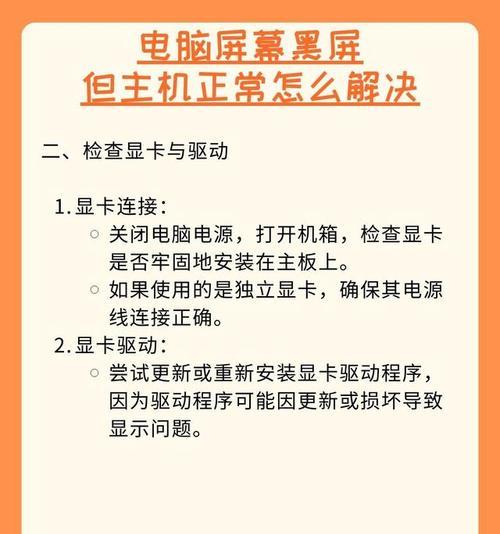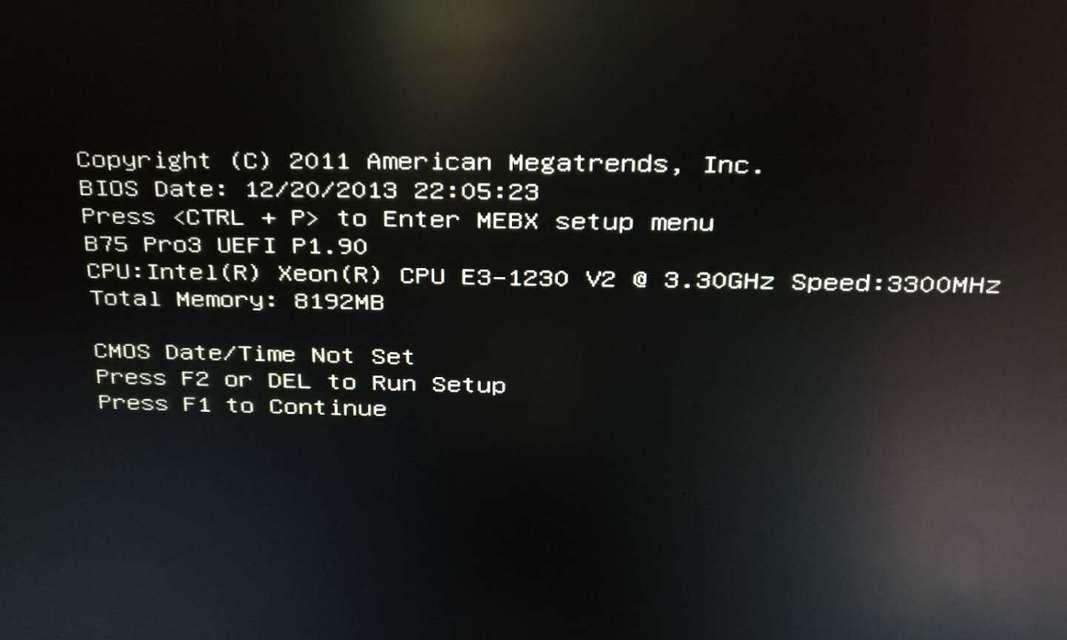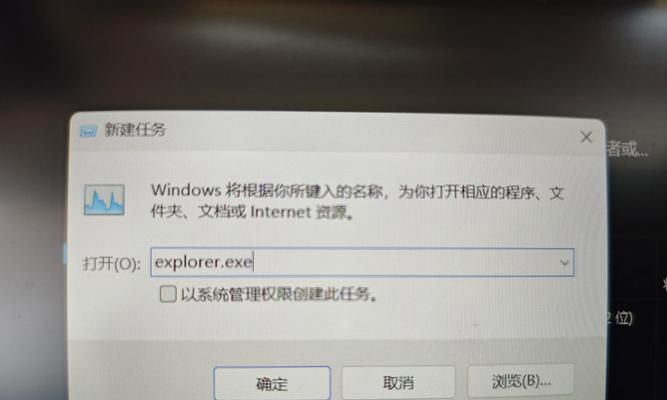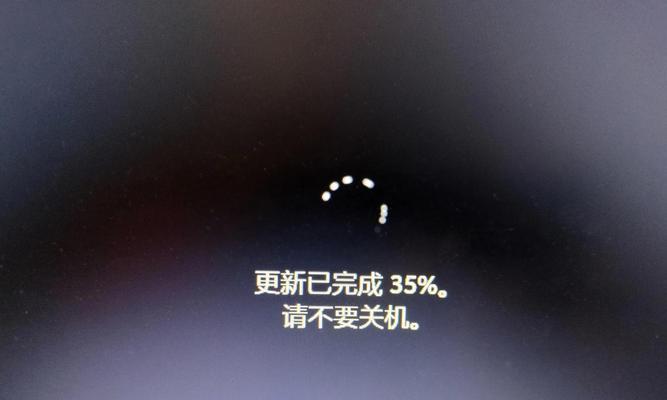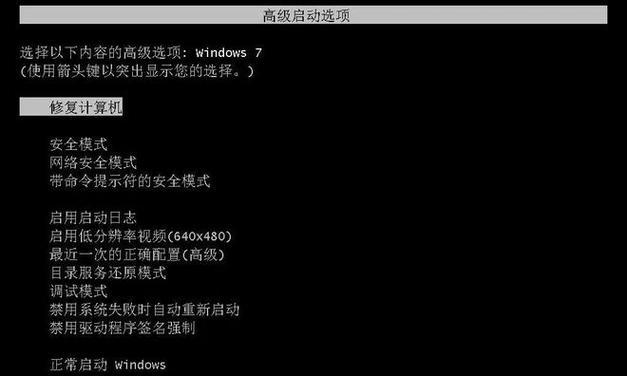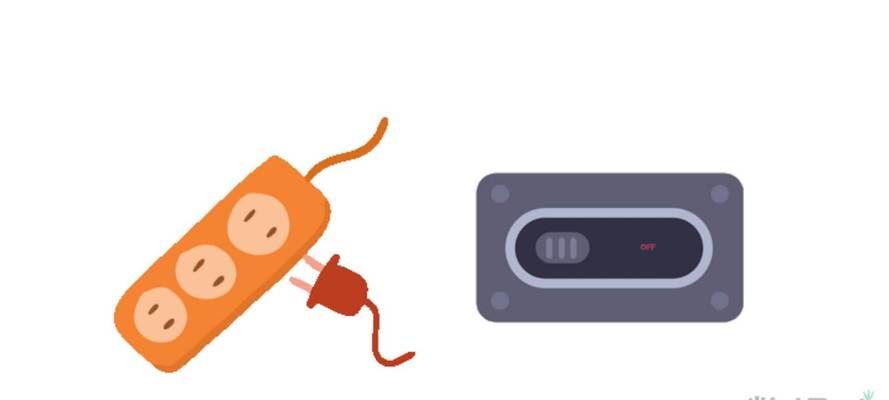电脑黑屏时为何会断网?如何排查问题?
在日常使用电脑的过程中,我们可能会遇到电脑突然黑屏同时失去网络连接的情况。这种情况可能是由多种原因造成的。通过本文,您将了解电脑黑屏时断网的原因,以及如何一步一步地排查和解决问题。
电脑黑屏断网的原因分析
当电脑黑屏且无法连接网络时,可能是以下几种情况导致的:
1.硬件故障:电脑的主板、硬盘、显卡或网卡等硬件部件可能出现问题,从而引起黑屏和断网。
2.软件冲突:系统中安装的软件、驱动程序冲突或过时,可能会导致系统不稳定,引起黑屏。
3.操作系统问题:Windows或其他操作系统文件损坏,系统崩溃,也可能造成黑屏和断网。
4.供电问题:可能是电源供应不稳定或电源适配器损坏导致电脑黑屏。
5.网络硬件问题:路由器、调制解调器故障或网络线路问题,同样可能导致电脑在黑屏时断网。

如何排查电脑黑屏时的网络问题?
排查电脑黑屏时的网络问题,可按以下步骤进行:
第一步:检查电源连接
1.1重新插拔电源线
确认电脑的电源线是否连接稳定。有时候电源线松动或接触不良,也可能导致电脑无法正常运转。
1.2检查电源适配器
如果是笔记本电脑,尝试更换电源适配器,或者使用同一适配器给另一台电脑供电,排除适配器故障。

第二步:从简单到复杂检查硬件
2.1检查显示器和视频连接
确保显示器电源开启,调整亮度和对比度至合适水平。检查视频线是否连接牢固。
2.2听声音提示
开机时留心电脑是否发出声音报警,如无声音或不正常声音,可能是硬件问题。
2.3硬件自检
对于一些品牌电脑,开机时按特定键进入硬件自检界面,检查硬件是否健康。
第三步:检查软件和操作系统
3.1系统恢复
如果能进入安全模式或使用系统恢复盘,尝试恢复到之前的一个稳定点。
3.2驱动更新
检查并更新显卡驱动程序和其他硬件的驱动程序,排除因驱动不兼容或过时引起的黑屏问题。
第四步:检查网络连接
4.1重启路由器与调制解调器
关闭路由器和调制解调器电源,等待一分钟后再开启,等待网络设备重新启动。
4.2有线连接测试
尝试使用有线连接测试电脑是否能上网,以排除无线网络问题。
第五步:求助于专业人士
如果以上步骤都无法解决问题,可能需要求助于专业的电脑维修人员进行硬件检测和维修。

结语
电脑黑屏同时断网情形的背后,可能隐藏着多重问题。通过以上排查步骤,大多数用户可以定位并解决简单问题。如果问题依旧存在,那么可能涉及更深层的硬件或系统问题,此时寻求专业人士的帮助是必要的。对于电脑的维护与故障处理,及时的预防和定期的检查总比临时抱佛脚来得更加有效和智能。
版权声明:本文内容由互联网用户自发贡献,该文观点仅代表作者本人。本站仅提供信息存储空间服务,不拥有所有权,不承担相关法律责任。如发现本站有涉嫌抄袭侵权/违法违规的内容, 请发送邮件至 3561739510@qq.com 举报,一经查实,本站将立刻删除。
- 上一篇: 智能拍照相机如何与手机配合使用?
- 下一篇: 160Hz电脑显示器的性能如何?适合哪些用途?
- 站长推荐
- 热门tag
- 标签列表
- 友情链接